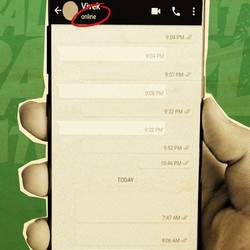Langkah Mengembalikan Chat WhatsApp yang Terhapus dengan Gampang
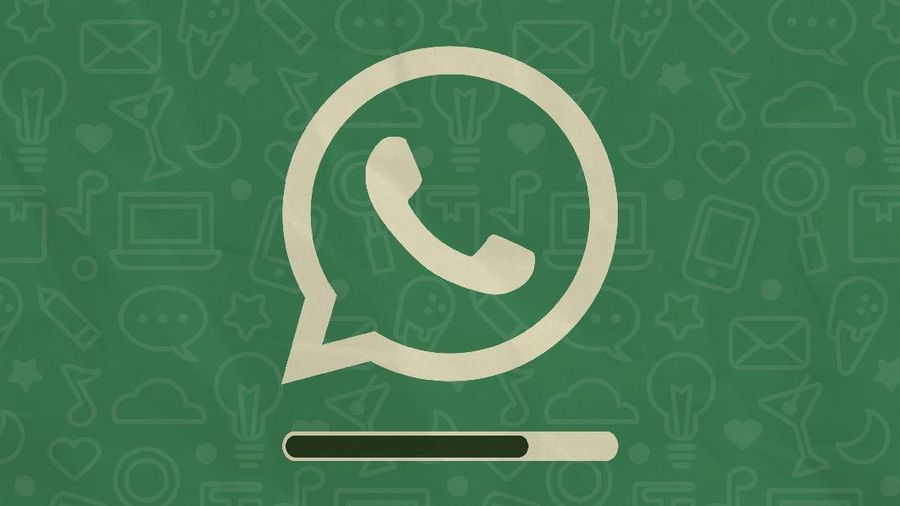
Jakarta, ²©²ÊÍøÕ¾ - WhatsApp memberikan kemampuan menghapus chat pada para penggunanya. Mereka bisa langsung menghapus pesan baik untuk dirinya sendiri maupun dengan orang lawan chatnya.
Namun terkadang ada saja kasus chat tidak sengaja terhapus padahal pesan tersebut sangat penting dan perlu disimpan untuk masa depan.
Anda tak perlu panik jika ini terjadi. Karena ada cara mudah untuk mengembalikan pesan yang terhapus itu.
Tapi ini bisa dilakukan jika Anda telah menyetel pecadangan (backup) sebelumnya. Setelah itu, berikut cara mengembalikan chat WhatsApp yang terhapus:
Backup WhatsApp
- Buka WhatsApp > Opsi lainnya > Setelan > Chat > Cadangan Chat
- Pilih Akun Google yang Anda inginkan untuk mencadangkan chat. - Anda juga bisa membuat cadangan lokal pada perangkat
- Klik "Cadangkan"
- Setelah cadangan disimpan, Anda dapat menghapus WhatsApp dari perangkat dan menginstalnya pada perangkat Android yang baru.
Cara Mengembalikan Chat WhatsApp yang Terhapus
Cadangan Google Drive
Sebagai catatan, untuk mengembalikan chat terhapus dengan Google Drive harus menggunakan nomor ponsel dan akun yang sama saat melakukan cadangan. Berikut cara mengembalikan chat yang terhapus:
- Pastikan perangkat ditautkan ke akun Google tempat cadangan Anda disimpan
- Pasang dan buka WhatsApp, lalu verifikasi nomor telepon Anda
- Ketuk "Pulihkan" ketika diminta untuk memulihkan chat dan media dari Google Drive
- Setelah proses pemulihan selesai, klik "Lanjut" dan chat Anda akan ditampilkan setelah proses inisialisasi selesai
- WhatsApp akan melanjutkan dengan memulihkan file media setelah chat dipulihkan.
Cadangan iCloud
- Uninstall aplikasi WhatsApp
- Install kembali aplikasi WhatsApp dan login seperti biasa
- Saat muncul perintah "Restore" atau "Pulihkan chat", klik "Next"
- WhatsApp akan mengambil file backup yang ada di iCloud Anda
- Setelah selesai, semua chat telah kembali seperti semula.
Cadangan Lokal
Untuk menggunakan cadangan lokal, Anda harus mentransfer file menggunakan komputer, file explorer atau kartu SD. Berikut cara menggunakannya:
- Download atau buka aplikasi manajer file di HP Anda
- Selanjutnya, buka penyimpanan lokal atau kartu SD > WhatsApp > Database. Jika data tidak disimpan di kartu SD, Anda mungkin dapat menemukannya di "penyimpanan internal" atau "penyimpanan utama"
- Salin file cadangan terbaru ke folder "Database" di penyimpanan lokal perangkat Anda
- Pasang dan buka WhatsApp, lalu verifikasi nomor telepon Anda
- Ketuk "Pulihkan" ketika diminta untuk memulihkan chat dan media dari cadangan lokal.
Cadangan Lokal Lebih Lama
- Download atau buka aplikasi manajer file di HP Anda
- Buka penyimpanan lokal atau kartu SD > WhatsApp > Database. - Jika data tidak disimpan di kartu SD, Anda mungkin dapat menemukannya di "penyimpanan internal" atau "penyimpanan utama"
- Ubah nama file cadangan yang ingin Anda pulihkan dari msgstore-YYYY-MM-DD.1.db.crypt12 ke msgstore.db.crypt12. Ada kemungkinan cadangan yang lebih lama menggunakan protokol yang lebih lama, seperti crypt9 atau crypt10. Catatan, jangan mengubah nomor ekstensi crypt
- Hapus dan pasang ulang aplikasi WhatsApp
- Ketuk "Pulihkan" ketika masuk ke aplikasi WhatsApp.
Demikian beberapa cara yang bisa digunakan untuk mengembalikan chat WhatsApp yang tidak sengaja terhapus. Silakan mencoba.
(dem/dem) Next Article Kembalikan Chat WhatsApp Tak Sengaja Terhapus, Ini Caranya